|
<< Click to Display Table of Contents >> Прикладные модули > Планирование проектов Создание плана проекта |
|
|
<< Click to Display Table of Contents >> Прикладные модули > Планирование проектов Создание плана проекта |
|
Чтобы создать план проекта:
1.Создайте карточку плана одним из способов:
•если план создается по проекту, выберите нужный в списке «Реестр проектов», затем на панели действий нажмите на кнопку План проекта. Если у проекта еще нет связанных планов, появится окно подтверждения. Нажмите на кнопку Да:
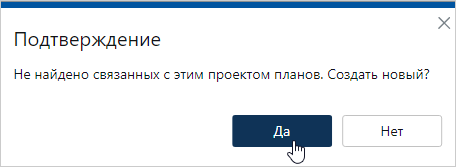
В результате откроется карточка плана проекта.
Создать план может сотрудник, у которого есть права на изменение проекта. По умолчанию это его руководитель и администратор. Всем участникам проекта выдаются такие же права доступа на план, как и на карточку проекта. Подробнее см. в описании модуля Directum RX «Проекты», раздел «Участники проекта».
Примечание. Если по проекту уже создан план, при нажатии на кнопку План проекта открывается его карточка.
•если план создается отдельно от проекта, в проводнике нажмите на кнопку ![]() и в выпадающем списке выберите пункт План проекта.
и в выпадающем списке выберите пункт План проекта.
2.В открывшейся карточке заполните поля:
*Имя плана проекта. Если план создается для работ по проекту, поле заполняется автоматически на основании сокращенного имени проекта. Если план создается без привязки к проекту, задайте имя вручную. *Дата начала (план) и Дата окончания (план). Плановые даты начала и завершения проекта. При его завершении заполните поля Дата начала (факт) и Дата окончания (факт). Сведения о затратах, трудоемкости, проценте выполнения и сроках проекта автоматически заполняются после создания содержимого плана и актуализируются по мере его исполнения. При этом они недоступны для изменения. Плановые затраты, трудоемкость и сроки рассчитываются по базовому плану, а фактические – по последней версии. Важно. Если план связан с проектом, то плановые и фактические затраты отображаются для участников проекта в роли «Команда управления» и сотрудников, входящих в предопределенную роль «Аудиторы». Для остальных сотрудников суммы затрат скрыты. Если план не связан с проектом, поля с затратами не отображаются. По умолчанию проверка показателей выполняется каждые 3 минуты. Если хотя бы один из них изменился, его значение актуализируется в карточке плана. Дата и время последней актуализации отображаются в сообщении: При необходимости администратор системы может изменить периодичность расчета. |
3.Создайте содержимое плана одним из способов:
•из файла, если оно создается на основе ранее составленного плана, который сохранен локально на компьютере во внутреннем формате решения RXPP. Для этого на панели действий нажмите на кнопку Создать из файла и выберите нужный файл.
ПРИМЕЧАНИЕ. RXPP – формат планов, которые создаются в решении. Файл в этом формате можно экспортировать из ранее созданного плана.
•из шаблона. Для этого на панели действий нажмите на кнопку Создать из шаблона. В открывшемся окне выберите Шаблон, затем нажмите на кнопку ОК:
ПРИМЕЧАНИЕ. Шаблоны планов проектов настраивает администратор системы при подготовке решения к работе.
•пустой план. Для этого на панели действий нажмите на кнопку Создать пустой план.
4.При необходимости измените состояние жизненного цикла плана:
Возможные значения: В разработке, Действующий и Устаревший. Значение по умолчанию В разработке.
ПРИМЕЧАНИЕ. Поле Состояние отображается, если добавлено содержимое плана.
5.Задайте настройки плана проекта.
6.Сохраните изменения.
Чтобы открыть список планов проектов или конкретный план, воспользуйтесь поиском:
1.В строке поиска в выпадающем списке выберите пункт Искать документы.
2.В открывшемся окне в поле Тип выберите значение План проекта и задайте другие критерии, например имя автора или дату создания.
3.Нажмите на кнопку Поиск.
В результате отобразится список карточек по заданным критериям. Подробнее см. в руководстве пользователя Directum RX, раздел «Поиск объектов».
| © Компания Directum, 2025 |